苹果手机怎么把手写调出来 苹果手机手写输入法怎么打开
日期: 来源:小麦安卓网
苹果手机是目前市面上最受欢迎的智能手机之一,其拥有丰富的功能和便捷的操作体验备受用户喜爱,在使用苹果手机时,有时候我们可能需要使用手写输入法来进行文字输入,这对于一些用户来说可能会提高输入效率和便利性。苹果手机如何将手写输入法调出来呢?如何打开手机上的手写输入法呢?接下来我们将一一为大家详细介绍。
苹果手机手写输入法怎么打开
步骤如下:
1.进入苹果手机的“设置”中心。

2.在设置菜单中点击“通用”选项。
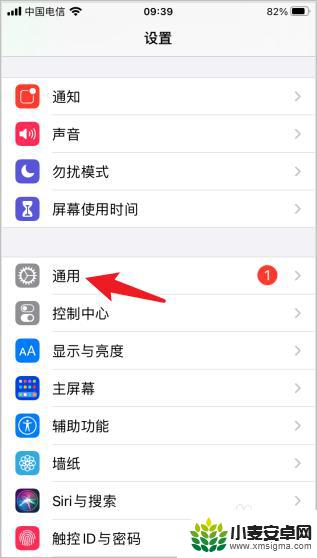
3.在通用菜单中点击“键盘”选项。
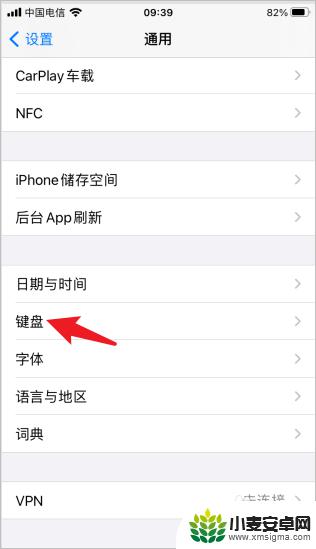
4.键盘后面的数字代表当前在用的键盘数量,点击进入。
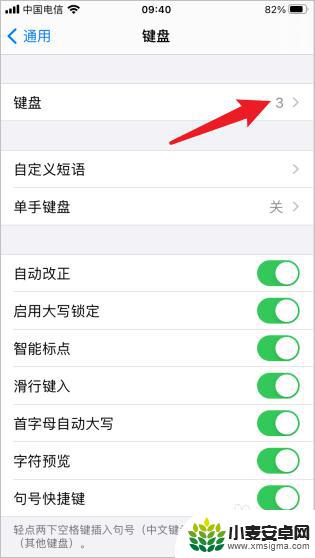
5.点击最后一项,添加新的键盘。
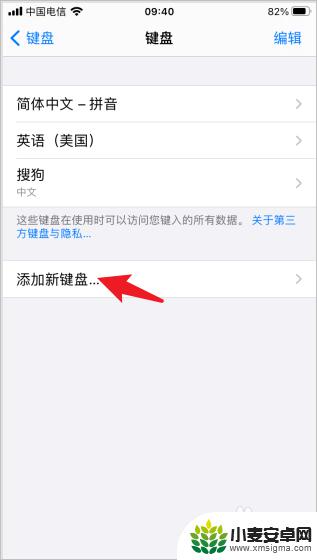
6.列表中点击第一项“简体中文”。
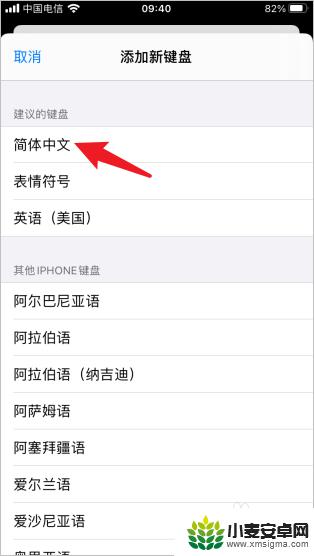
7.添加手写功能到新键盘,点击“完成”。
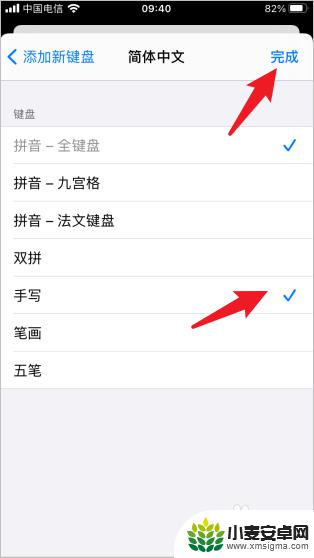
8.在输入法界面,长按地球图标。切换到手写选项。
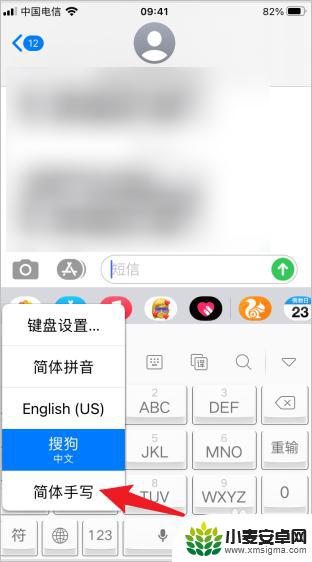
以上就是如何在苹果手机上调出手写功能的全部内容,如果你遇到这种情况,你可以按照以上步骤解决,非常简单快速。












